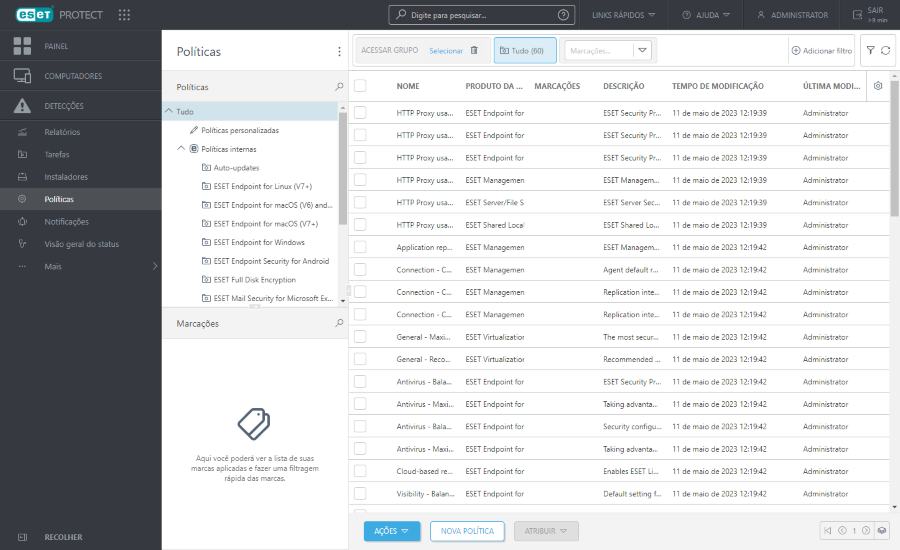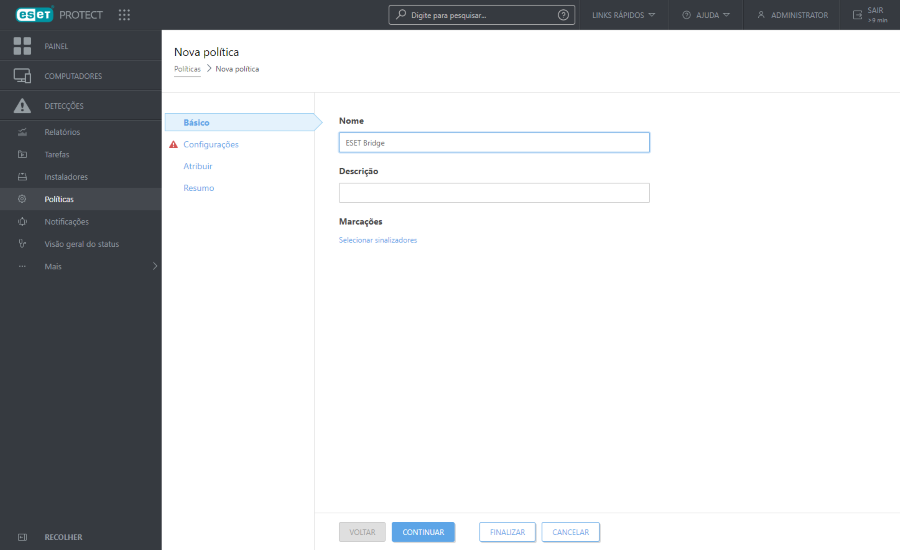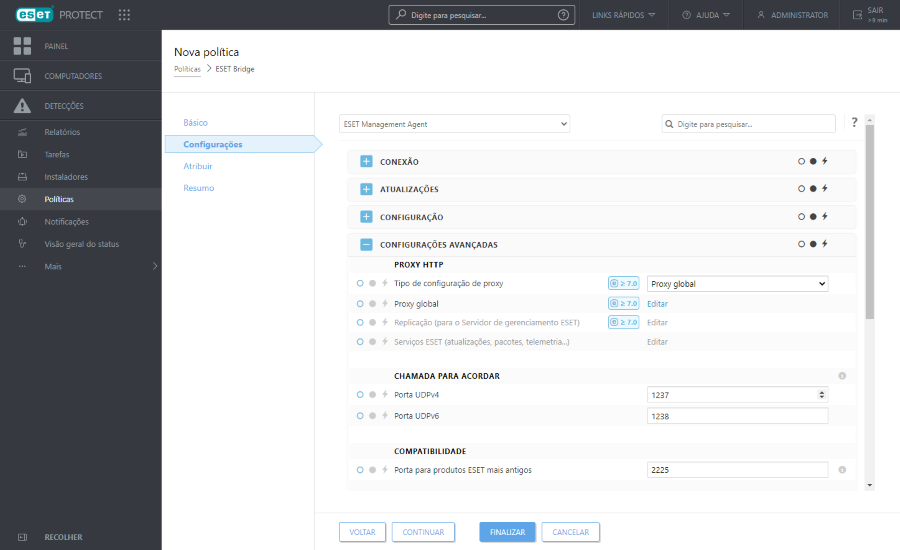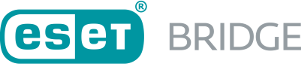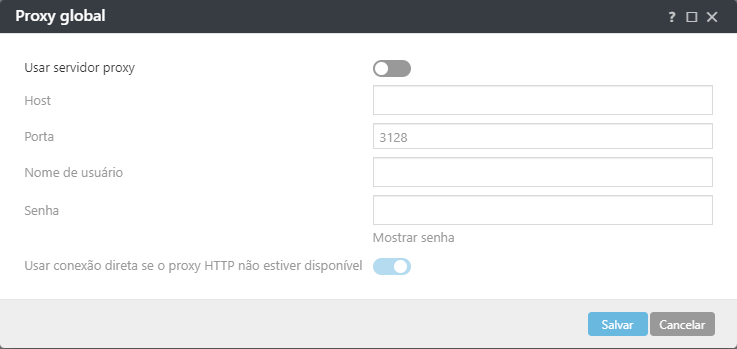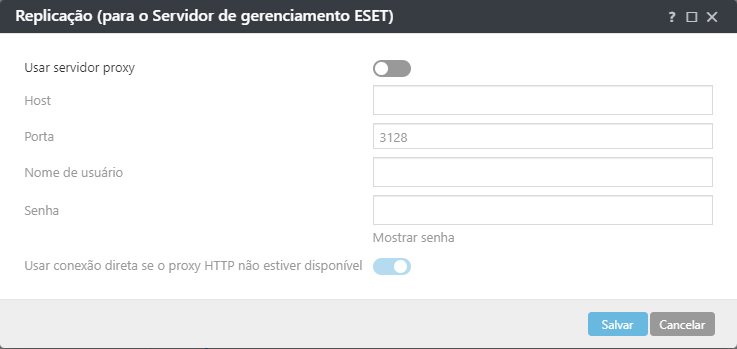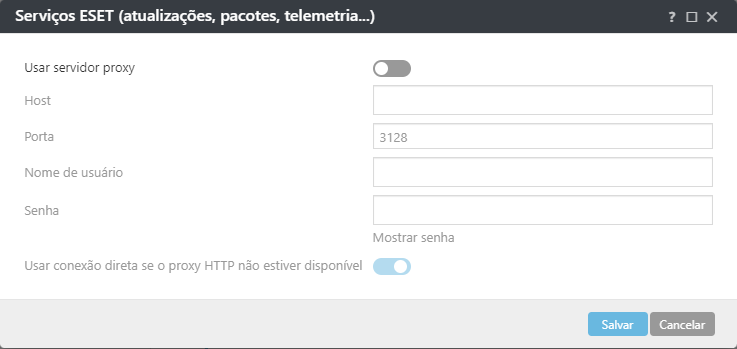Siga as etapas abaixo para configurar a Política do Agente ESET Management que o ESET Bridge deve usar como Proxy.
1.Abra o Web Console ESET PROTECT no seu navegador da web e entre.
|

|
ESET PROTECT O Instalador tudo-em-um e a Máquina virtual (quando o ESET Bridge está ativado durante a implantação da Máquina virtual) criam políticas de Uso padrão HTTP Proxy para o Agente ESET Management e os produtos de segurança ESET aplicados ao grupo estático Todos. As políticas configuram Agentes ESET Management e produtos de segurança ESET automaticamente em computadores gerenciados para usar o ESET Bridge como Proxy para armazenamento em cache de pacotes de atualização. O armazenamento em cache de tráfego HTTPS está habilitado por padrão:
•A política ESET Bridge contém o certificado HTTPS e a alternância Tráfego de cache HTTPS está habilitada.
•A política de uso HTTP Proxy do ESET Endpoint para Windows contém a Autoridade de Certificação para o cache de tráfego HTTPS.
Se você tem políticas existentes que se aplicam a todos os Agentes e computadores, edite suas políticas existentes em vez de criar novas. Em Políticas, clique na política de Uso de Proxy HTTP do Agente ESET Management > selecione  Editar > edite as Configurações da política (pule para a Etapa 4). Editar > edite as Configurações da política (pule para a Etapa 4).
|
2.Clique em Políticas > Nova política.
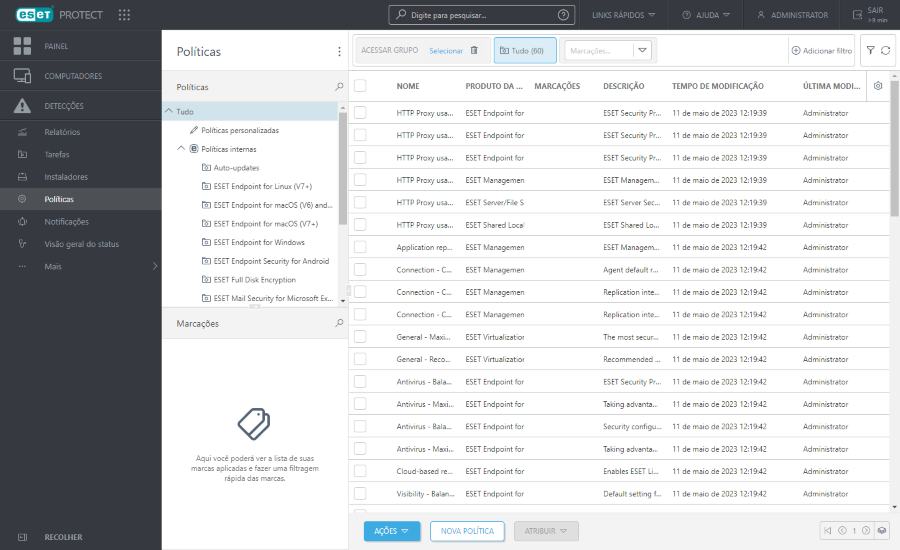
3.Em Básico, digite o Nome. Você também pode digitar a Descrição e Selecionar marcações.
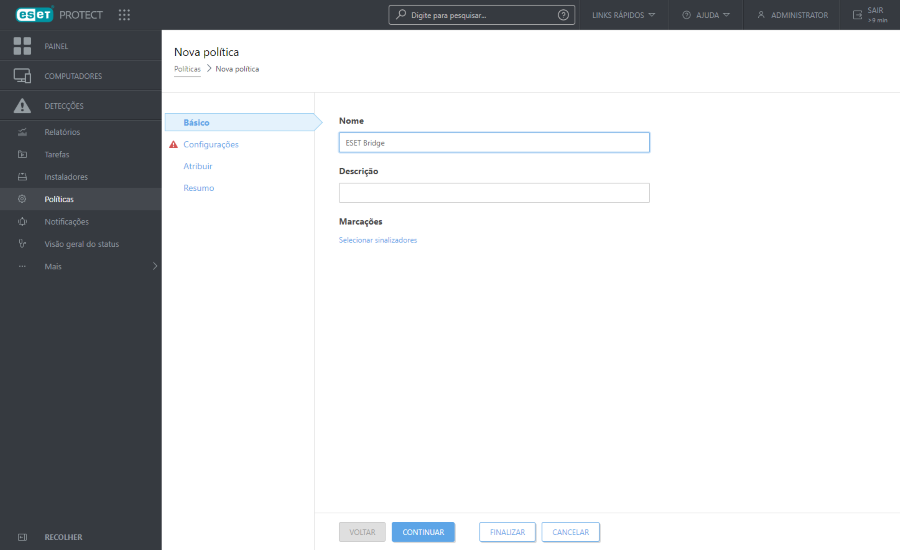
4.Clique em Configurações e selecione Agente ESET Management no menu suspenso Selecionar produto.
5.Abra configurações avançadas. Selecione uma opção no menu suspenso Tipo de configuração de proxy sob Proxy HTTP:
•Proxy global – usa um único ESET Bridge como solução de proxy para armazenamento em cache de downloads e encaminhamento de comunicação do Agente.
•Proxy diferente por serviço – usa um ESET Bridge separado como proxy para replicação do Agente (encaminhamento de comunicação) e outro ESET Bridge para armazenamento em cache de serviços ESET (por exemplo, atualizações).
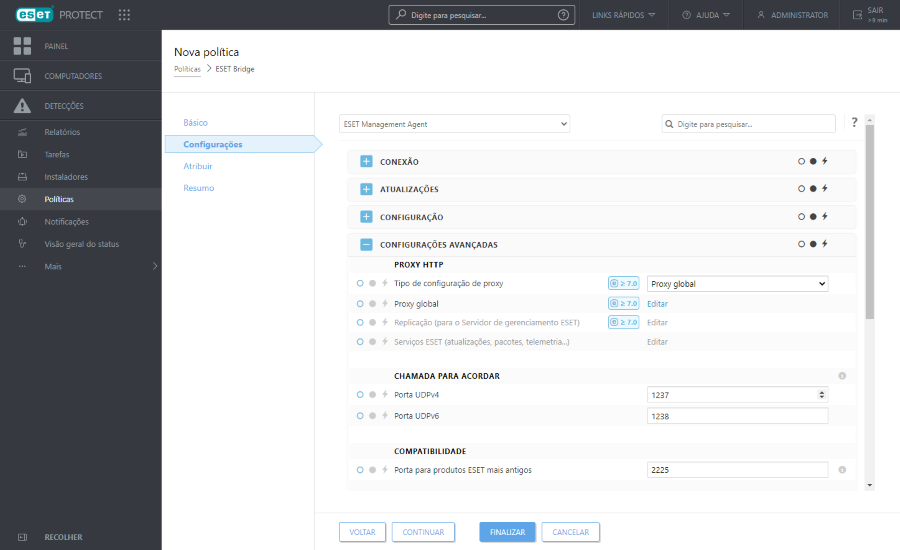
6.Siga as etapas com base na sua seleção anterior:
 Proxy global
Proxy global
Clique em Editar ao lado do Proxy Global e edite as configurações na janela de notificação:
a.Ative a alternância ao lado de Usar servidor proxy.
b.Digite o endereço IP ou nome do domínio totalmente qualificado (FQDN) do servidor ESET Bridge no campo Host.
c.Certifique-se de que o número da porta corresponde à Porta definida na Política ESET Bridge (padrão: 3128).
d.Se você criou um Nome de usuário e Senha na Política ESET Bridge, digite-os nos campos apropriados.
e.Mantenha a alternância ao lado de Usar conexão direta se o proxy HTTP não estiver disponível ativada para permitir esta opção de reversão (recomendado). Se você configurou o Agente ESET Management para conectar via proxy (ESET Bridge) e não for possível acessar o proxy, o Agente ESET Management vai ignorar o proxy e comunicar diretamente com os servidores da ESET.
f.Clique em Salvar.
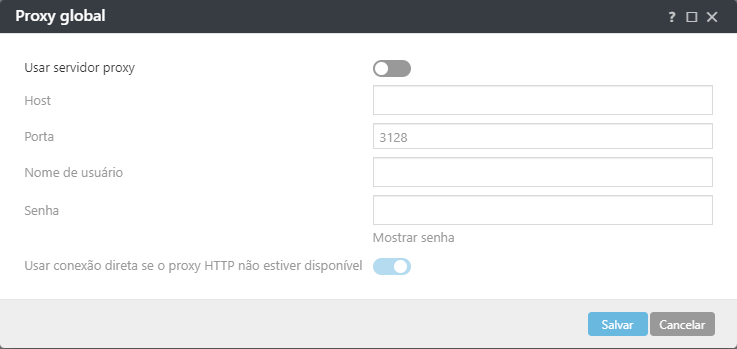
|
 Proxy diferente por serviço
Proxy diferente por serviço
I.Clique em Editar ao lado de Replicação (para o Servidor de gerenciamento ESET) e edite as configurações na janela de notificação:
a.Ative a alternância ao lado de Usar servidor proxy.
b.Digite o endereço IP ou nome do domínio totalmente qualificado (FQDN) do servidor ESET Bridge no campo Host.
c.Certifique-se de que o número da porta corresponde à Porta definida na Política ESET Bridge (padrão: 3128).
d.Se você criou um Nome de usuário e Senha na Política ESET Bridge, digite-os nos campos apropriados.
e.Mantenha a alternância ao lado de Usar conexão direta se o proxy HTTP não estiver disponível ativada para permitir esta opção de reversão (recomendado). Se você configurou o Agente ESET Management para conectar via proxy (ESET Bridge) e não for possível acessar o proxy, o Agente ESET Management vai ignorar o proxy e comunicar diretamente com os servidores da ESET.
|

|
Se você desativar a alternância e os Agentes ESET Management não tiverem uma conexão direta com o ESET PROTECT, os Agentes ESET Management vão parar de se conectar ao ESET PROTECT.
|
f.Clique em Salvar.
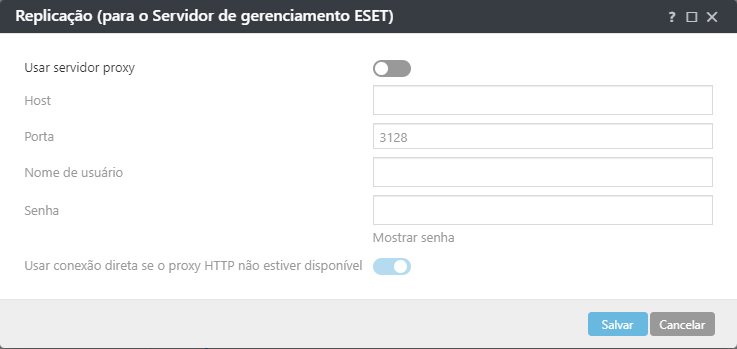
II.Clique em Editar ao lado de Serviços ESET (atualizações, pacotes, telemetria) e edite as configurações na janela de notificação:
a.Ative a alternância ao lado de Usar servidor proxy.
b.Digite o endereço IP ou nome do domínio totalmente qualificado (FQDN) do servidor ESET Bridge no campo Host.
c.Certifique-se de que o número da porta corresponde à Porta definida na Política ESET Bridge (padrão: 3128).
d.Se você criou um Nome de usuário e Senha na Política ESET Bridge, digite-os nos campos apropriados.
e.Mantenha a alternância ao lado de Usar conexão direta se o proxy HTTP não estiver disponível ativada para permitir esta opção de reversão (recomendado). Se você configurou o Agente ESET Management para conectar via proxy (ESET Bridge) e não for possível acessar o proxy, o Agente ESET Management vai ignorar o proxy e comunicar diretamente com os servidores da ESET.
f.Clique em Salvar.
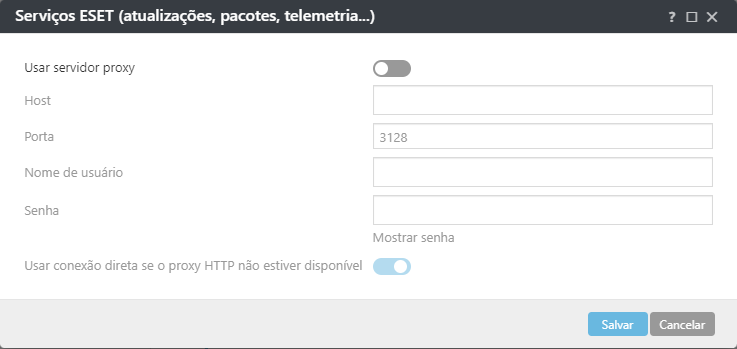
|
7.Clique em Atribuir e atribua computadores ou grupos como destinos de política. Agentes ESET Management nos computadores atribuídos usarão ESET Bridge como proxy (conforme configurado nesta política).
8.Clique em Concluir ou clique em Resumo para ver a visão geral da política e clique em Concluir.
Quando os Agentes ESET Management em computadores gerenciados receberem a política, eles vão se conectar ao ESET Bridge.